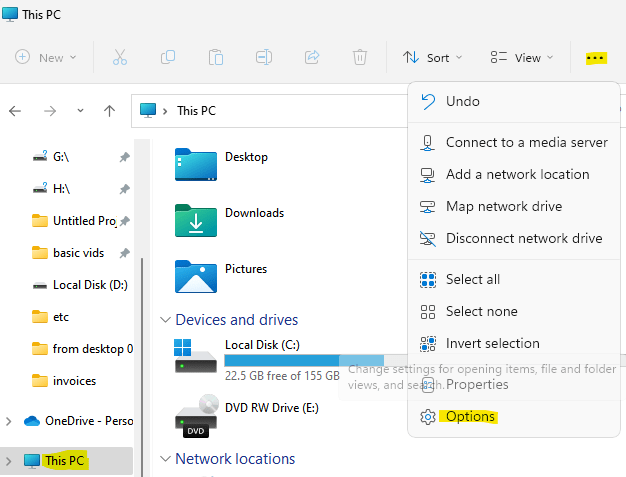Certifique-se de que é um arquivo e não uma pasta
- Quando a guia de detalhes está faltando nas propriedades do arquivo ou pasta, o perfil do usuário pode estar corrompido.
- Uma solução rápida é realizar uma restauração do sistema.
- Continue lendo este guia para descobrir o que funcionou para outras pessoas.
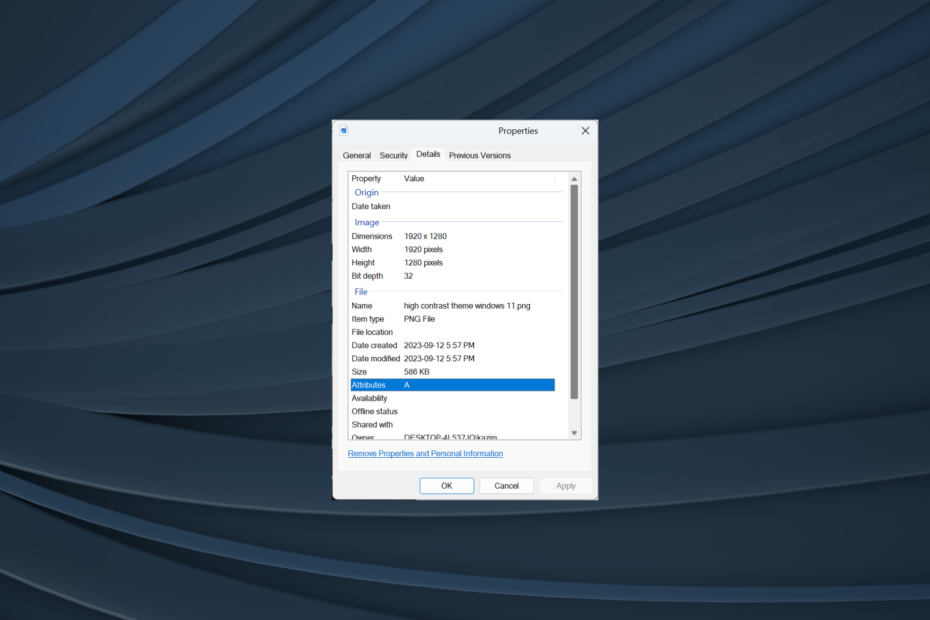
As propriedades do arquivo ou pasta são usadas para acessar detalhes vitais ou reconfigurar as configurações, incluindo permissões. Mas alguns usuários não encontraram Detalhes guia nas propriedades do File Explorer no Windows 11.
As guias podem desaparecer ocasionalmente devido a um problema com o sistema operacional. Alguns até encontraram o Segurança guia ausente no File Explorer, e é apenas Em geral e Versões prévias disponível na maioria dos casos.
Por que não há guia Detalhes no Windows 11?
- Arquivos corrompidos do sistema operacional
- Problemas com a conta do usuário
- Permissões de arquivo ausentes
- Mudanças recentes no PC provocando conflitos
Como posso adicionar a guia Detalhes de volta às Propriedades no Windows 11?
Antes de passarmos para as soluções um pouco complexas, tente primeiro estas mais simples:
- Verifique se é um arquivo ou pasta que você está visualizando. Por padrão, o Windows mostra apenas o Detalhes guia para arquivos.
- Faça uma varredura no PC em busca de malware com a Segurança interna do Windows ou um solução antivírus confiável de terceirose certifique-se de que as configurações de segurança estejam corretas.
- Certifique-se de estar conectado com uma conta de administrador. Caso contrário, torne sua conta um administrador no Windows.
- Assuma total propriedade do arquivo ou pasta. Isso também ajuda quando propriedades do arquivo não podem ser copiadas.
Se nada funcionar, vá para as correções listadas a seguir.
1. Modifique o Editor do Registro
- Imprensa janelas + R abrir Correr, tipo regedit no campo de texto e clique Digitar.
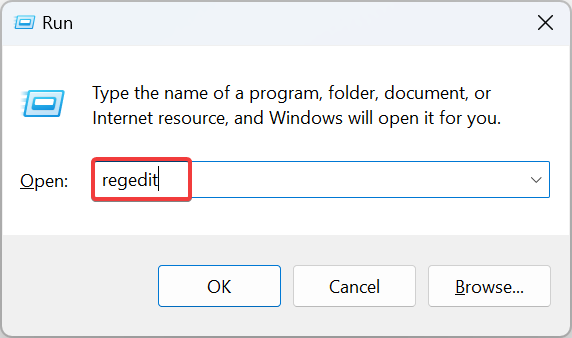
- Clique Sim no UAC incitar.
- Agora, cole o seguinte caminho na barra de endereço e clique Digitar:
HKEY_CLASSES_ROOT\*\shellex\PropertySheetHandlers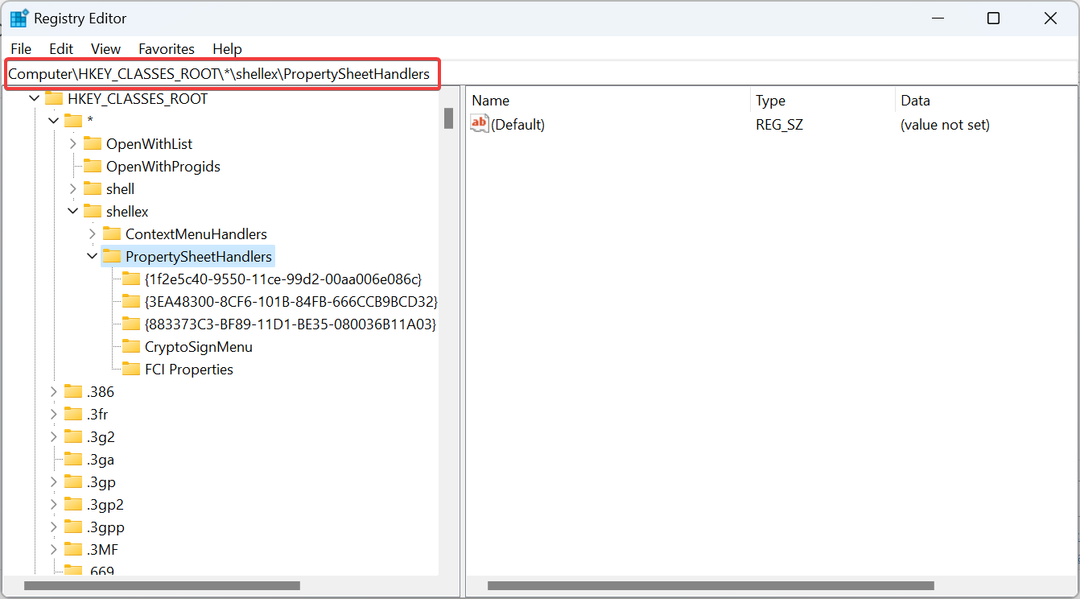
- Verifique se o {883373C3-BF89-11D1-BE35-080036B11A03} a subchave existe no painel esquerdo. Caso contrário, clique com o botão direito em PropertySheetHandlers, passe o cursor sobre Novo, selecione Chavee dê a ele o mesmo nome da string.
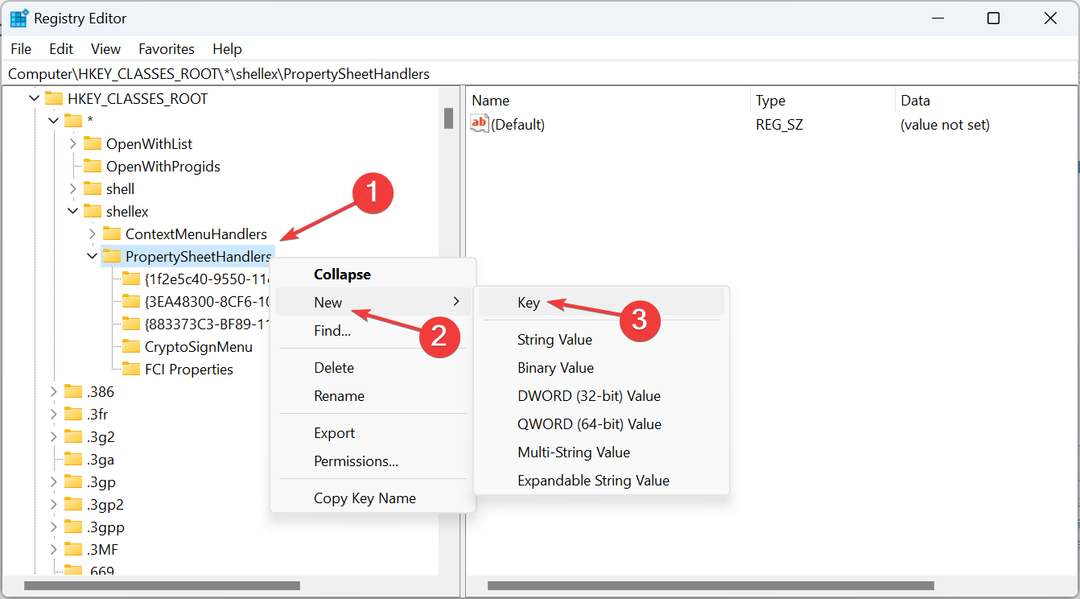
- Alternativamente, se você armazenou um backup do arquivo reg antes de excluir a chave, restaure-o e o Detalhes guia deve reaparecer nas propriedades do arquivo do Windows 11.
2. Repare os arquivos corrompidos do sistema
- Imprensa janelas + S abrir Procurar, tipo Prompt de comando, clique com o botão direito no resultado da pesquisa relevante e selecione Executar como administrador.
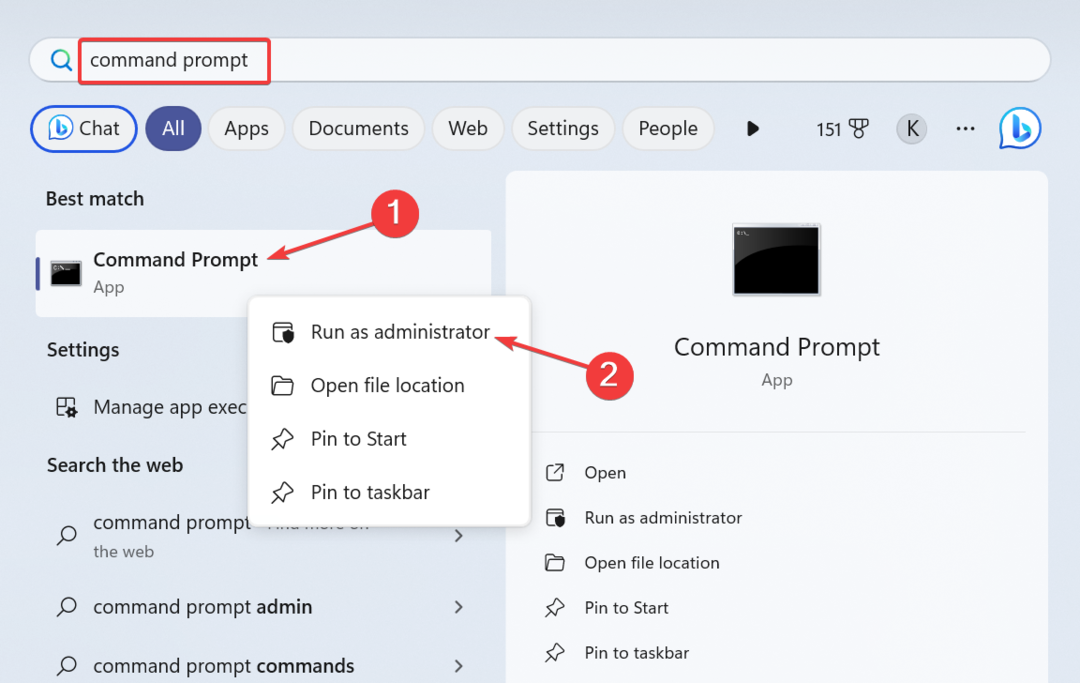
- Clique Sim no prompt que aparece.
- Cole os três comandos DISM a seguir individualmente e pressione Digitar após cada:
DISM /Online /Cleanup-Image /CheckHealthDISM /Online /Cleanup-Image /ScanHealthDISM /Online /Cleanup-Image /RestoreHealth - Em seguida, execute a verificação SFC executando este comando:
sfc /scannow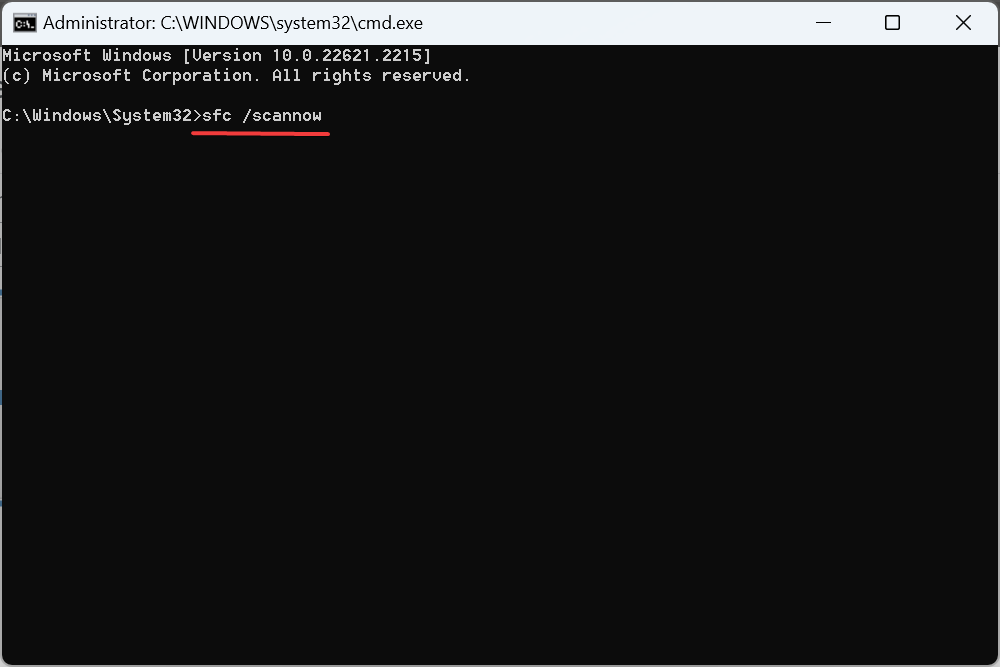
- Aguarde a conclusão da verificação e reinicie o computador.
Freqüentemente, as propriedades do arquivo desaparecem devido a arquivos de sistema corrompidos, e é aí que a varredura SFC e Comandos DISM venha em nosso socorro. Eles substituirão quaisquer arquivos corrompidos por sua cópia em cache armazenada localmente.
3. Restaurar o sistema
- Imprensa janelas + S abrir Procurar, tipo Crie um ponto de restauraçãoe clique no resultado da pesquisa relevante.
- Clique no Restauração do sistema botão.
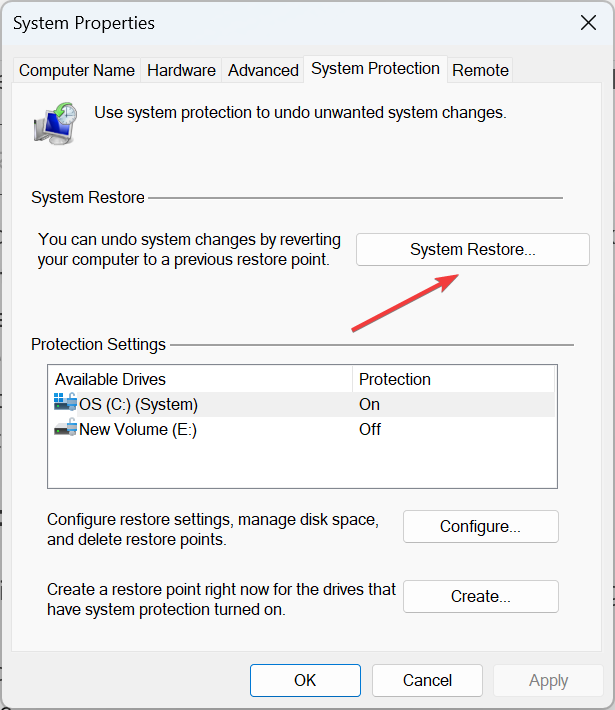
- Selecione Escolha um ponto de restauração diferente e clique Próximo.
- Agora escolha outro ponto de restauração (de preferência o mais antigo) da lista e clique em Próximo.
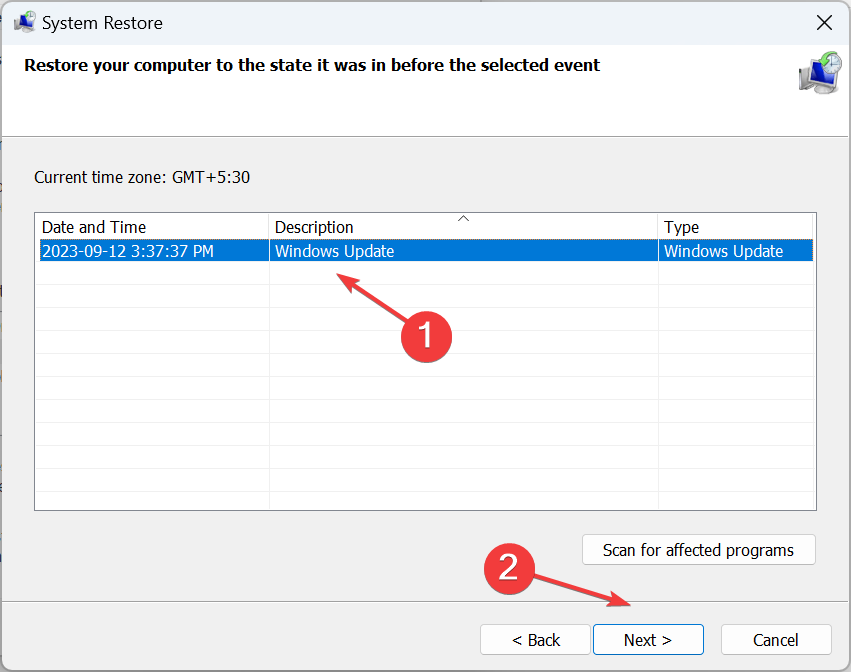
- Verifique os detalhes da restauração e clique em Terminar.
- Aguarde a conclusão da restauração.
4. Execute uma atualização no local
- Vá para Site oficial da Microsoft, selecione a edição ISO e o idioma do produto e, em seguida, baixe o ISO do Windows 11.
- Após o download, clique duas vezes no arquivo e clique em Abrir confirmar.
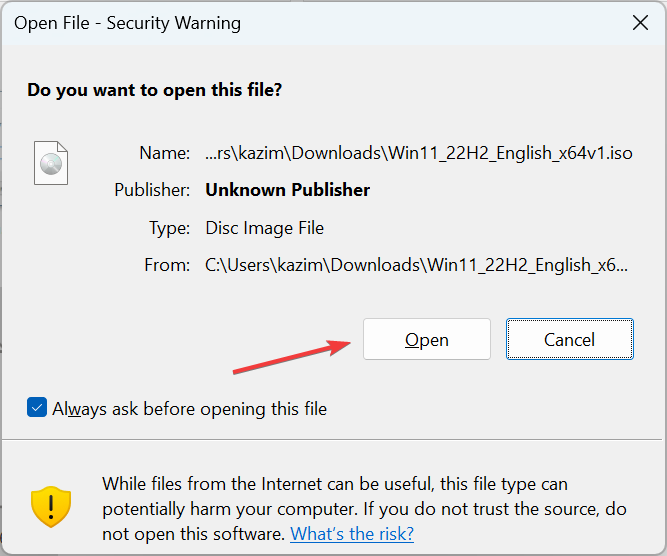
- Execute o setup.exe arquivo.
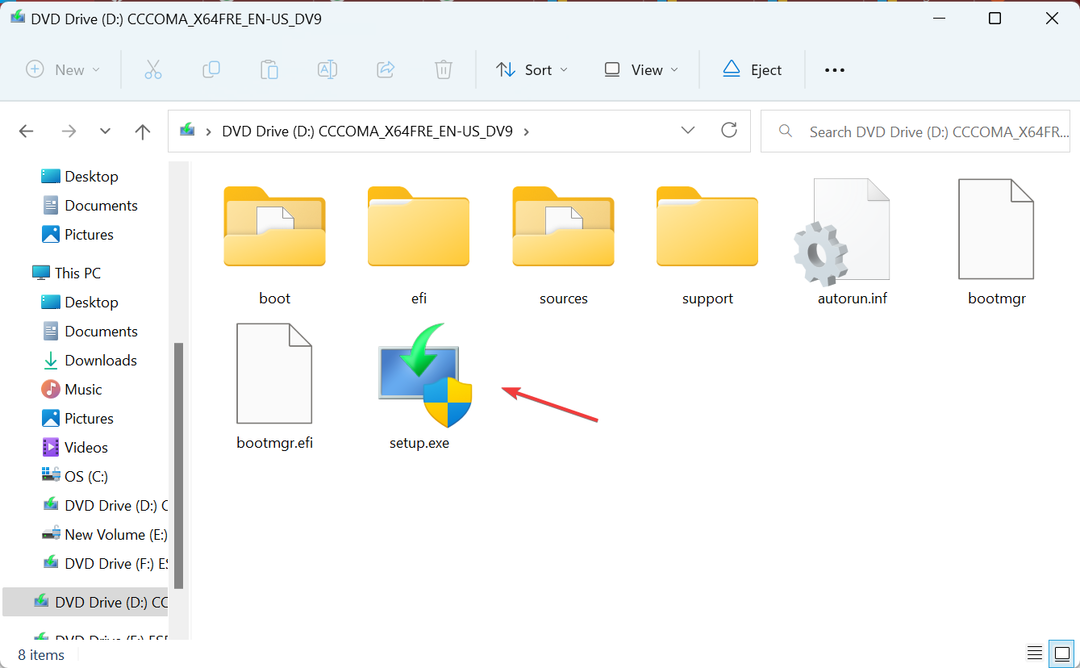
- Clique Sim na janela pop-up.
- Clique Próximo para prosseguir.
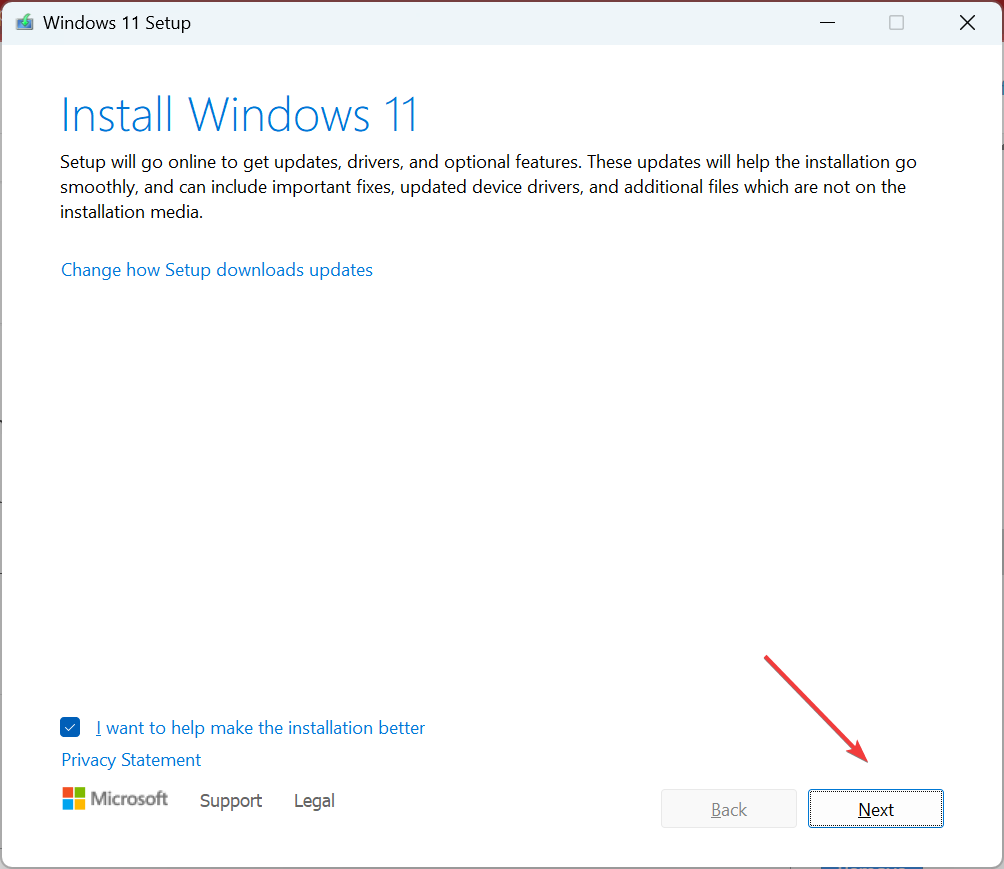
- Leia os termos de licença da Microsoft e clique em Próximo.
- Por fim, verifique se a configuração diz, Manter arquivos pessoais e aplicativose clique em Terminar.
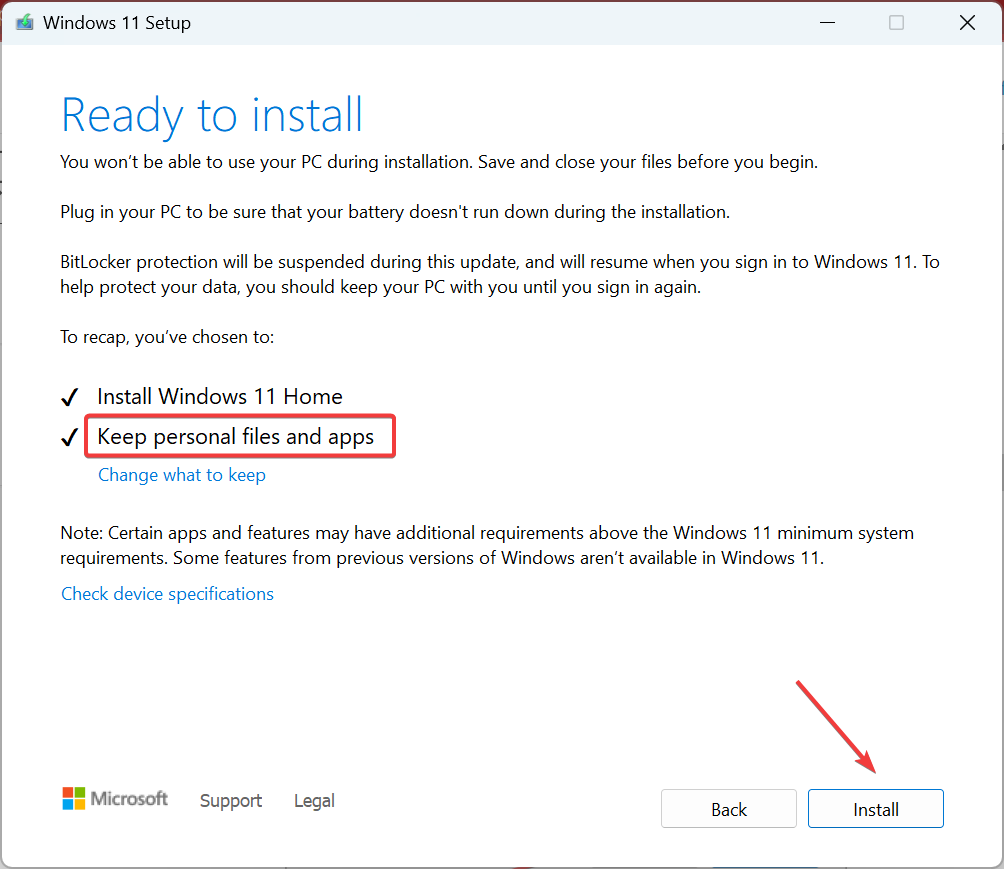
Quando não há Detalhes guia ou você não pode editar as propriedades do arquivo no Windows 11, uma solução rápida para eliminar quaisquer inconsistências ou conflitos é uma atualização local. O processo pode levar algumas horas, mas é tão bom quanto reinstalar o sistema operacional, e os arquivos e aplicativos armazenados permanecem inalterados.
- Como realizar uma inicialização limpa com segurança no Windows 11?
- Como cortar uma imagem no Windows 11 [5 maneiras]
- Correção: Explorador de arquivos roubando foco aleatoriamente no Windows 11
- O Windows 11 não pede para substituir ou ignorar arquivos ao copiar
5. Crie uma nova conta de usuário
- Imprensa janelas + R para abrir Executar, digite netplwiz no campo de texto e clique em OK.
- Clique no Adicionar botão.
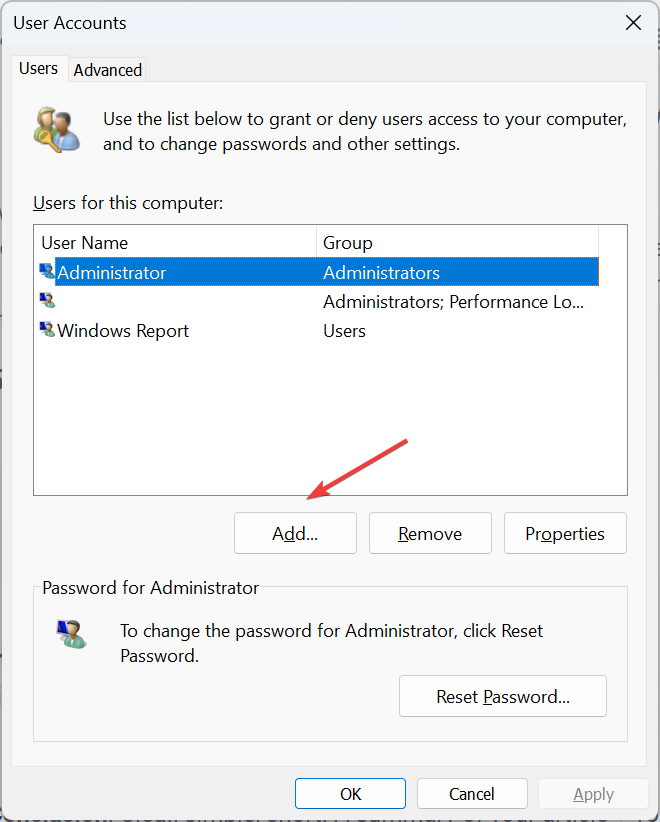
- Clique em Faça login sem uma conta da Microsoft.
- Escolher Conta local de baixo para prosseguir.
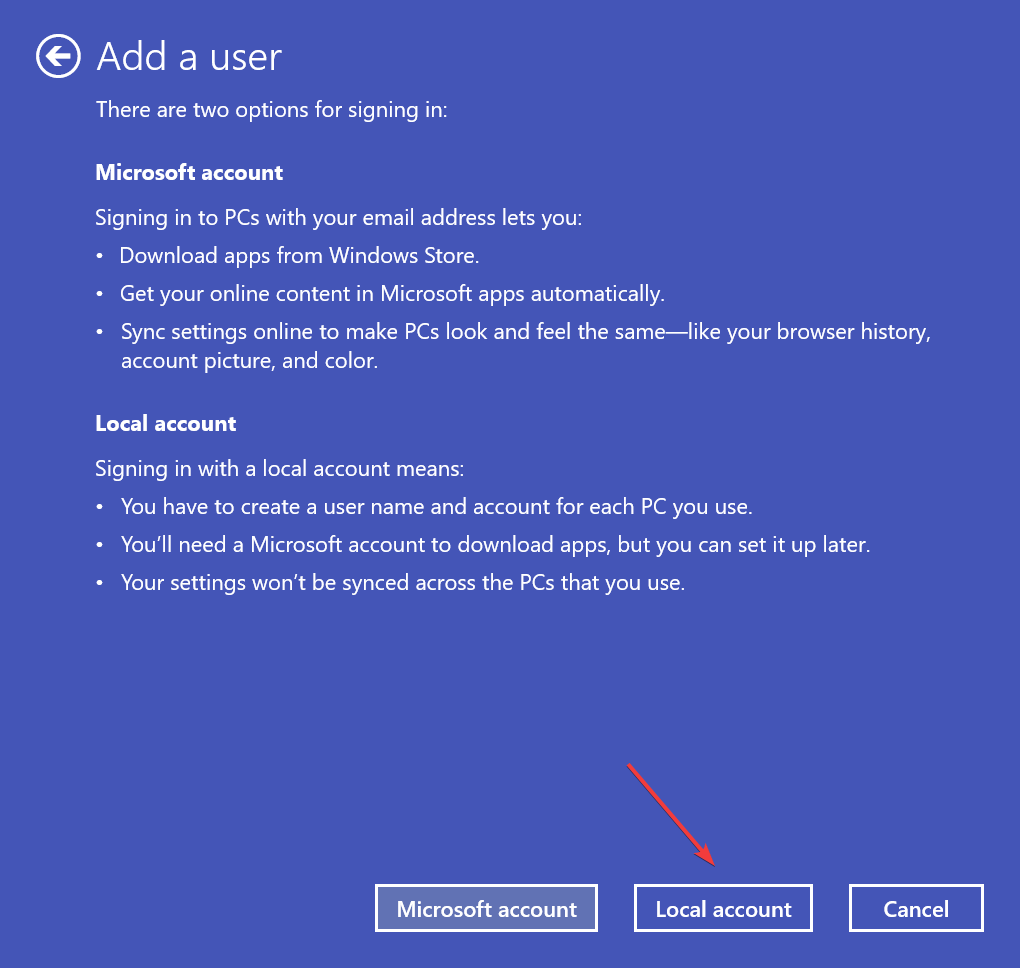
- Digite o nome de usuário, a senha e uma dica e conclua a criação da conta.
- Selecione a nova conta e clique em Propriedades.
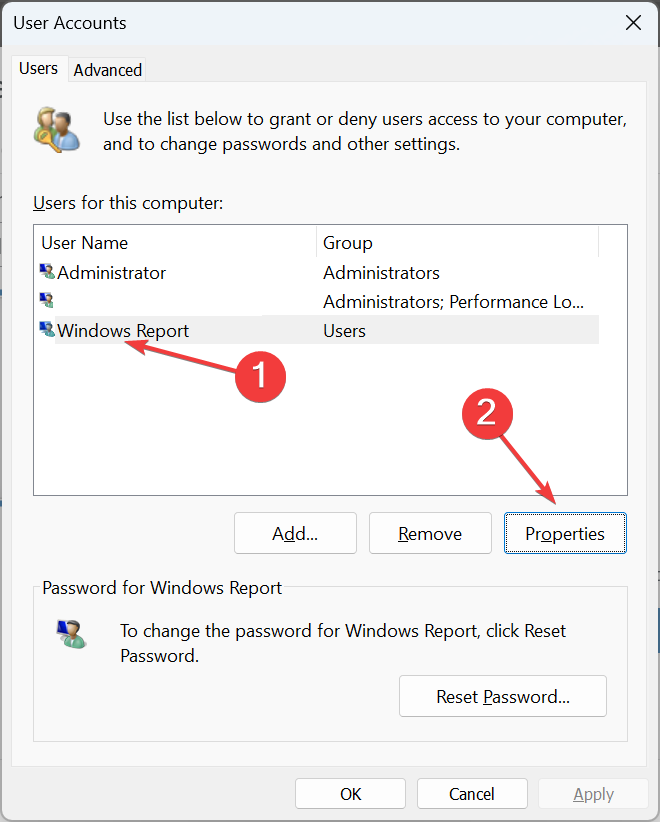
- Vou ao Associação ao grupo guia, selecione Administradore clique em OK para salvar as alterações.
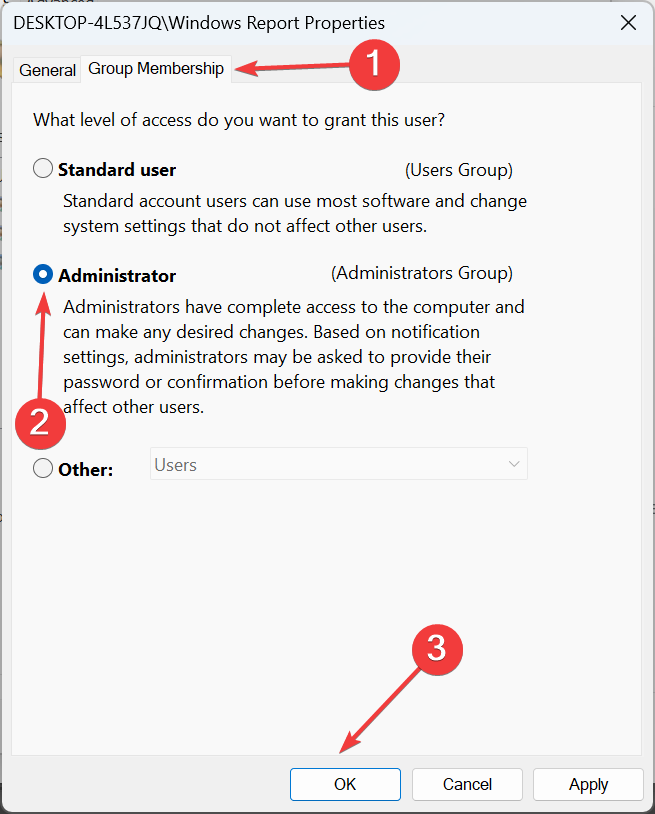
Faça login com a nova conta de usuário e você deverá encontrar o Detalhes guia nas propriedades do arquivo no Windows 11. Para transferir dados entre contas, você pode usar uma unidade externa, um pendrive ou um serviço eficaz de armazenamento em nuvem.
Alternativas para visualizar detalhes de arquivos no Windows 11
- Usar software de terceiros para encontrar arquivos, e listará os detalhes básicos.
- Use o comando dedicado para arquivos de texto.
- Para arquivos baixados da web, verifique os detalhes no servidor de hospedagem.
Embora não Detalhes guia nas propriedades do Windows 11 é grave, outro problema que afeta os usuários é o ausente Compatibilidade aba, o que os impede de executar aplicativos mais antigos.
E alguns encontraram o Aba de localização ausente, mas é facilmente corrigível com uma edição rápida do Registro.
Se você souber de outras soluções ou soluções alternativas, coloque-as na seção de comentários.